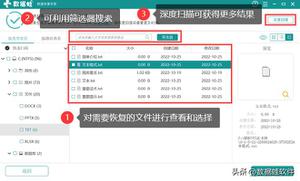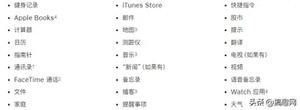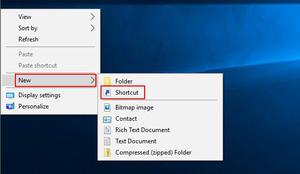Windows中BitLocker消失了怎么办,4种方法找回
BitLocker 是一款功能强大的加密工具,旨在保护 Windows 系统上的数据。但是,在某些情况下,用户可能无法轻松访问或看到 BitLocker。发生这种情况的原因有多种,例如系统或硬件限制。
在本文中,我们将探讨此问题的潜在原因,并讨论可以帮助您有效解决问题的解决方案。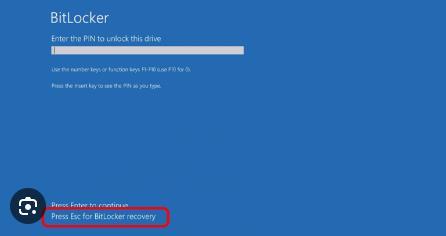
问题背后的可能原因
如果您在 Windows 中找不到 BitLocker,可能是由于以下一个或多个原因造成的:
- Windows 版本- BitLocker 仅在某些 Windows 版本中可用,通常包括专业版、企业版和教育版。如果您使用的版本不是这些版本,您可能无法访问并使用此工具。
- 限制- 要使用 BitLocker,您的设备必须满足某些硬件限制(稍后会详细介绍)。如果您的设备不兼容,BitLocker 将无法在其上运行。
- 组策略设置- 计算机管理员可能通过组策略设置禁用或限制对 BitLocker 的访问。这可能会阻止您找到该实用程序并使用它。
- 用户帐户权限- 您的用户帐户必须具有管理权限才能使用 BitLocker。如果您使用的是访客帐户或者您的帐户权限有限,您可能会面临眼前的问题。
- 相关服务被禁用- BitLocker 依赖于某些系统服务才能正常运行。如果其中一项或多项服务被禁用或损坏,您可能无法访问 BitLocker。
现在我们已经了解了潜在的原因,接下来让我们重点讨论可以帮助您立即解决问题的故障排除方法。
1.检查您的系统是否支持BitLocker
正如我们前面提到的,并非所有版本和版本的 Windows 都支持 BitLocker。
首先,请检查您所使用的 Windows 版本。BitLocker 在 Windows 10 和 11 中的专业版、企业版和教育版中可用。在 Windows 8 中,专业版和企业版均支持它。
您可以通过导航至“设置” > “系统” > “关于”来检查您的版本。此信息将在 Windows 规格部分提供。
我们还建议确保您使用的版本支持 BitLocker。版本是指 Windows 的特定版本,通常由数字或名称标识。
2. 检查最低要求
如果您的 Windows 版本支持 BitLocker,那么您接下来应该做的就是检查是否满足该实用程序的最低要求。这是您的系统应该具备的:
- 受信任的平台模块 (TPM) – 您的设备应具有 rusted 平台模块 (TPM) 版本 1.2 或更高版本。该芯片在 Windows 中提供基于硬件的安全功能。应在设备的 BIOS 或 UEFI 固件设置中启用并激活 TPM。如果您的设备不支持 TPM,则您必须将启动密钥保存在可移动设备(例如 USB)上。当您想在 Windows 中使用 BitLocker 时,可以将其插入。
- 系统驱动器- 通常,BitLocker 会加密安装 Windows 的 C: 驱动器。如果您的计算机使用基于 UEFI 的固件,则系统驱动器应以 FAT32 文件系统格式加密。如果使用BIOS固件,系统驱动器必须是NTFS格式。
- 管理员访问权限- 您还必须具有系统的管理访问权限。为此,您可以切换到管理员帐户并在那里配置 BitLocker,也可以将标准 Windows 用户帐户转变为管理员帐户。
如果您的系统满足 BitLocker 加密的所有最低要求,但您仍然无法在 Windows 中找到 BitLocker,则该问题可能与其他因素有关。在这种情况下,您可以继续执行下一个故障排除方法。
3.启用BitLocker相关服务
要访问和使用 BitLocker,BitLocker 驱动程序加密服务必须在 Windows 中启动并运行。如果此服务被禁用或已损坏,您可能会遇到当前的问题。
以下是启用/重新启动此服务的方法:
- 同时按下Win + R键打开“运行”。
- 在“运行”中输入“services.msc”,然后按Enter。
- 在以下窗口中,找到 BitLocker 驱动程序加密服务并右键单击它。
- 从上下文菜单中选择属性。
- 现在,如果该服务被禁用,请单击“开始”按钮。如果已启用,请单击“停止”按钮,等待几秒钟,然后单击“开始”。
- 展开启动类型的下拉列表并选择自动。
- 单击“应用” > “确定”保存更改。
完成后,您可以关闭“服务”窗口并检查现在是否可以毫无问题地找到并访问 BitLocker。
4. 使用组策略启用 BitLocker
管理员或其他用户也有可能通过组策略编辑器禁用了 BitLocker。您可以通过在 GPE 中启用相关策略来撤消这些更改。但是,要继续使用此方法,您需要对系统进行管理访问。
如果您还没有,您可以切换到管理员帐户或寻求管理员的帮助。
这是您需要做的一切:
- 同时按下Win + R键打开“运行”。
- 在“运行”中输入“gpedit.msc”,然后单击“Enter”。
- 在用户帐户控制提示中键入“是” 。
- 进入组策略编辑器后,导航到下面提到的位置。
计算机配置 > 管理模板 > Windows 组件 > BitLocker 驱动器加密 > 操作系统驱动器
- 移至右侧窗格并双击“启动时需要额外身份验证”。
- 在以下窗口中,选择“已启用”。
- 如果您的设备不支持 BitLocker,请向下移动到“选项”部分,然后选中与“在没有兼容 TPM 的情况下允许 BitLocker”关联的框。
- 单击“应用” > “确定”保存更改。
在 Windows 上轻松找到并访问 BitLocker
在 Windows 中无法找到 BitLocker 可能会令人沮丧,但幸运的是,您可以尝试使用多种解决方案来一劳永逸地解决此问题。我们希望上面列出的解决方案可以帮助您确定问题的根本原因并解决它。
如果您将来继续遇到 BitLocker 问题,我们建议您与 Microsoft 支持人员联系以获取进一步帮助。
以上是 Windows中BitLocker消失了怎么办,4种方法找回 的全部内容, 来源链接: www.tmjl8.com/smart/437992.html